NieR Automata er et action-rollespil, der blev lanceret i 2017 som en efterfølger til 2010-videospillet NieR af PlatinumGames. Spillet er tilgængeligt til at spille på PlayStation 4, Nintendo Switch, Xbox One og Windows PC. Spillet er fyldt med kampe, der er højhastigheds- og actionfyldte. Men desværre har mange ikke været i stand til at nyde NieR Automatas storslåede funktioner på grund af Fullscreen-opløsningsproblemet i NieR. Hvis du er en person, der står over for det samme problem, har vi en perfekt guide til dig, der vil hjælpe dig med at løse problemet med fuldskærmopløsning i NieR, som også bringer ydeevneforbedringer til spillet. Så lad os begynde at løse denne hyppigste klage og NieR Automata-systemkrav stillet af NieR-spillere med de mest effektive løsninger.
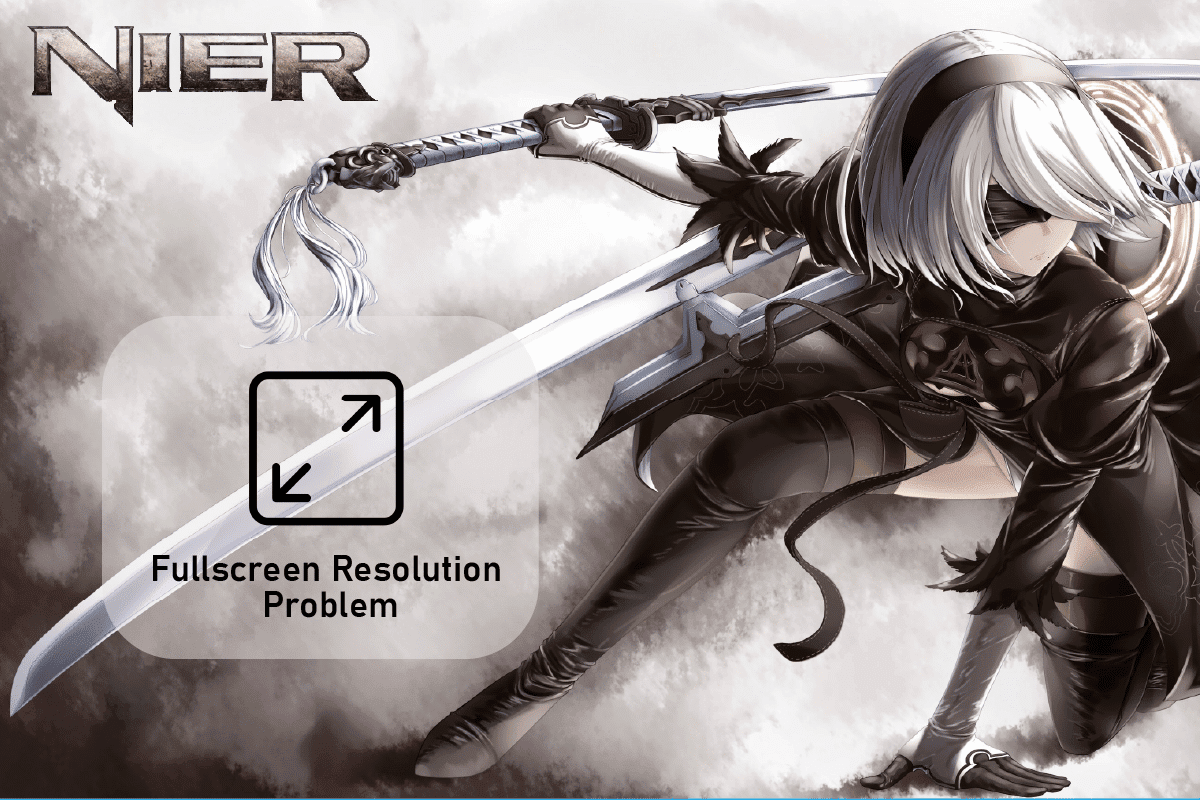
Indholdsfortegnelse
Sådan rettes problemet med fuldskærmsopløsning i NieR
NieR Automata er et fantastisk spil, men spillere går ofte glip af en chance for at udforske det fuldt ud på grund af deres manglende evne til at ændre spilopløsningen, og årsagerne til dette kan variere fra problemer med spillet til systeminkompatibilitet. Nedenfor er et par årsager, der kort er nævnt, og som er blevet anerkendt som syndere:
- Forældede drivere
- Bugs i NieR Automata-spil
- Problemer med GPU-skaleringsindstillinger
- Problemer med NieR Automata-indstillinger
- Anden skærm forårsager opløsningsproblemer
- Inkompatibilitet mellem NieR og systemet
Kan jeg køre NieR Automata?
Ja, du kan helt sikkert køre NieR Automata, hvis du bruger en PlayStation 4, Xbox One, Nintendo Switch eller Windows-pc. Windows-brugere kan tjekke detaljer om CPU, operativsystem, krævet diskplads, grafik- og lydkort og yderligere krav, der er nødvendige for at køre spillet på deres pc.
Selv efter alle de ovennævnte problemer, der forhindrer dig i at bruge NieR Automata i fuld opløsning, er der passende og effektive løsninger, der kan hjælpe dig med at komme over dem. For at diskutere dem mere detaljeret, lad os se på metoderne nedenfor:
NieR Automata Systemkrav
Den første metode, der bestemt er vigtigere at prøve, før du hopper på andre, er at kontrollere, om dit system er kompatibelt og opfylder de krav, der er nødvendige for at køre NieR Automata. Hvis du spekulerer på, kan jeg køre NieR Automata, så vil minimumskrav hjælpe dig med at besvare det spørgsmål, da de er nødvendige for at blive opfyldt for at starte spillet, mens anbefalede krav også er givet, som, når de er opfyldt, forbedrer spiloplevelsen endnu mere.
- Minimumskravene til operativsystemet er Windows 7/8.1/10 64bit, mens anbefalet er Windows 8.1/10 64bit.
- Processoren til dit system under minimumskrav skal være Intel Core i3 2100 eller AMD A8-6500, og anbefalede krav til det er Intel Core i5 4670 eller AMD A10-7850K.
- Minimumskravet til hukommelse er 4 GB RAM, og det anbefalede er 8 GB RAM.
- Minimumskravene til grafik inkluderer NVIDIA GeForce GTX 770 VRAM 2 GB eller AMD Radeon R9 270X VRAM 2GB, mens anbefalet inkluderer NVIDIA GeForce GTX 980 VRAM 4GB eller AMD Radeon R9 380X VRAM 4GB.
-
DirectX-krav for minimum og anbefalet er version 11.
- Netværkskravet for begge er bredbåndsinternetforbindelse.
-
Den nødvendige lagerplads til begge er 50 GB ledig plads.
-
Lydkortkrav for minimum og anbefalet er DirectX 11 understøttet.
-
Yderligere krav til begge inkluderer mus, tastatur og en gamepad.
- Skærmopløsningen for minimumskravet er 1280×720, og den anbefalede er 1920×1080.
Metode 1: Opdater grafikdrivere
Hvis din pc opfylder NieR Automata-systemkravene, og du stadig står over for opløsningsproblemer med spillet, så er den næste metode, der kan hjælpe dig med at løse problemet, at opdatere driverne. Hvis dit system har forældede grafikkortdrivere. Du kan enten gøre det manuelt eller tage hjælp af driveropdateringsværktøjer. For at gøre det manuelt eller via en app, kan du tjekke vores guide 4 måder at opdatere grafikdrivere på i Windows 10, som vil hjælpe dig med trinvise instruktioner til at udføre metoden.
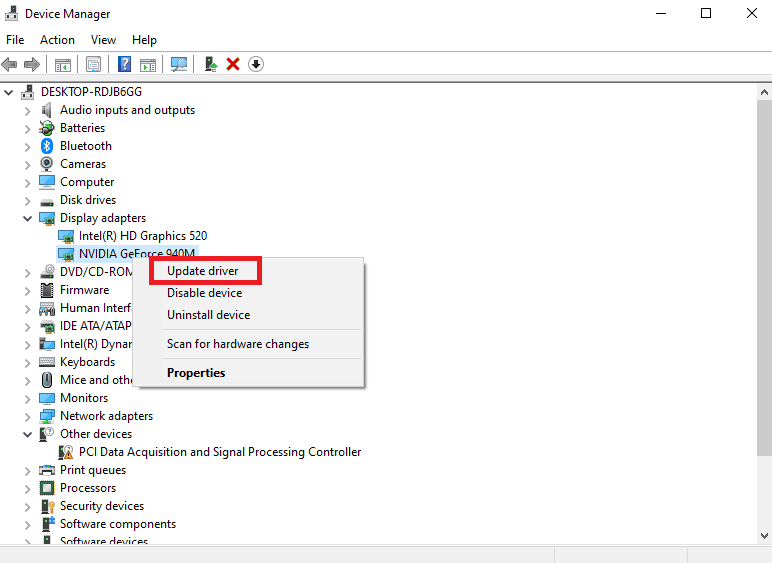
Metode 2: Brug genvejstaster
Det er nemt at bruge genvejen Alt + Enter og har været en effektiv måde at løse problemet med fuldskærmsproblemet i NieR. Denne metode, når den gentages hver gang, mens du spiller spillet, har vist sig at være nyttig til at udvide skærmen til fuldskærmstilstand. Denne løsningsmetode kan anvendes ved at bruge nedenstående trin:
1. Start NieR Automata og juster dens indstillinger ved at starte spillet i vinduestilstand.
2. Tryk nu på Alt + Enter-tasterne samtidigt.
Når handlingerne er udført, skifter spillet til fuldskærmstilstand.
Metode 3: Skift GPU-skaleringsindstillinger
Justering af GPU-skaleringsindstillinger kan også hjælpe dig med fuldskærms-opløsningsproblemet i NieR på dit system. Det hjælper med at udvide spilaspekterne til skærmens fulde størrelse, og derfor er det ret praktisk at løse Fullscreen-problemet i NieR.
Bemærk: De følgende trin er for brugere af AMD-grafikkort.
1. Højreklik på en tom plads i Desktop og vælg AMD Radeon Setting.
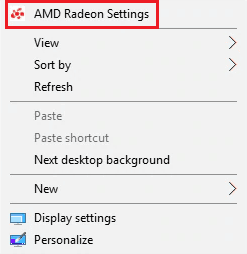
2. Find og vælg GPU-skaleringsindstillingen i den.
3. Skift GPU-skaleringsindstillingen til panelet Fuld, og gem ændringerne.
Når ændringerne er foretaget, skal du prøve at starte NieR Automata og kontrollere, om den starter i fuld tilstand.
Metode 4: Afbryd anden skærm
Hvis ingen af metoderne har virket indtil nu for dig, kan problemet være med at bruge en anden skærm som nævnt i årsagerne ovenfor. Derfor kan du prøve at afbryde den til gavn for spillet. Selvom den anden skærm hjælper med at forbedre spilydelsen, kan den også forårsage andre problemer. Du kan også prøve at deaktivere den anden skærm fra dit systems skærmopløsning ved hjælp af følgende trin:
1. Højreklik hvor som helst på skærmen på dit skrivebord, og klik på Skærmindstillinger i den viste menu.
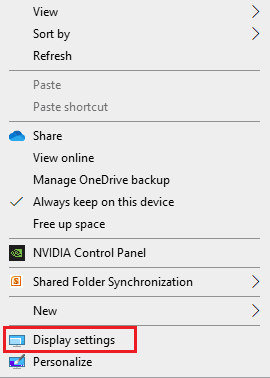
2. Find flere skærme, og vælg den anden skærm for at deaktivere den.
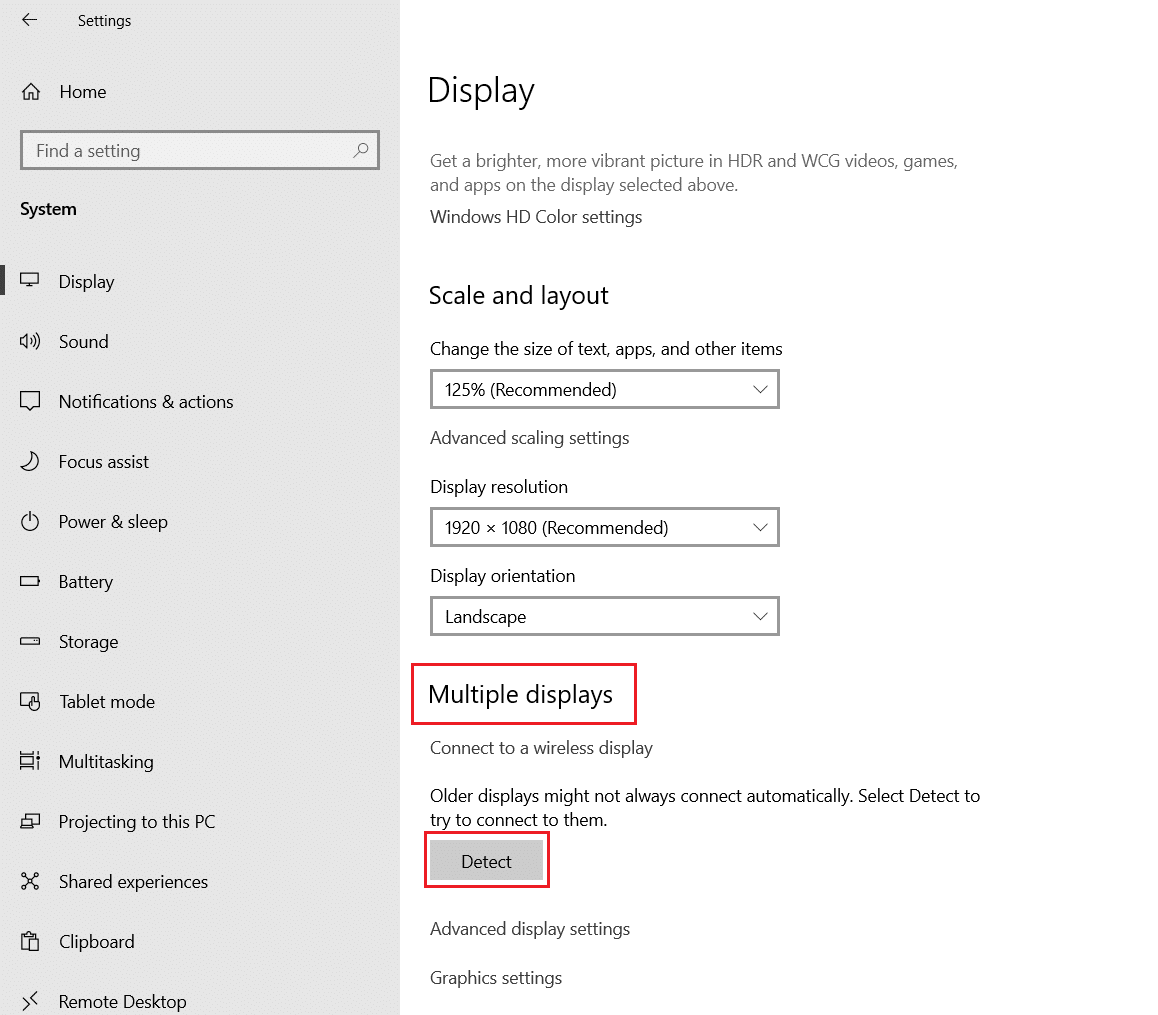
Nu hvor den anden skærm er deaktiveret, kan du prøve at køre spillet og kontrollere, om fuldskærmsproblemet er løst.
Metode 5: Brug Windowed Borderless Gaming Software
Den næste metode, der er yderst nyttig til at eliminere problemet med fuld skærmopløsning i NieR, bruger Windowed Borderless Gaming-software. Softwaren hjælper ikke rigtig med fuldskærmstilstand, men giver brugerne mulighed for at opleve spillet i Windowed Borderless-tilstand. Denne tilstand ligner næsten fuldskærmsoplevelsen, og du kan derfor anvende den på dit system ved at bruge nedenstående trin:
1. Start NieR Automata på dit system og kør det i vinduestilstand.
2. Download og start nu Windowed Borderless Gaming Software.
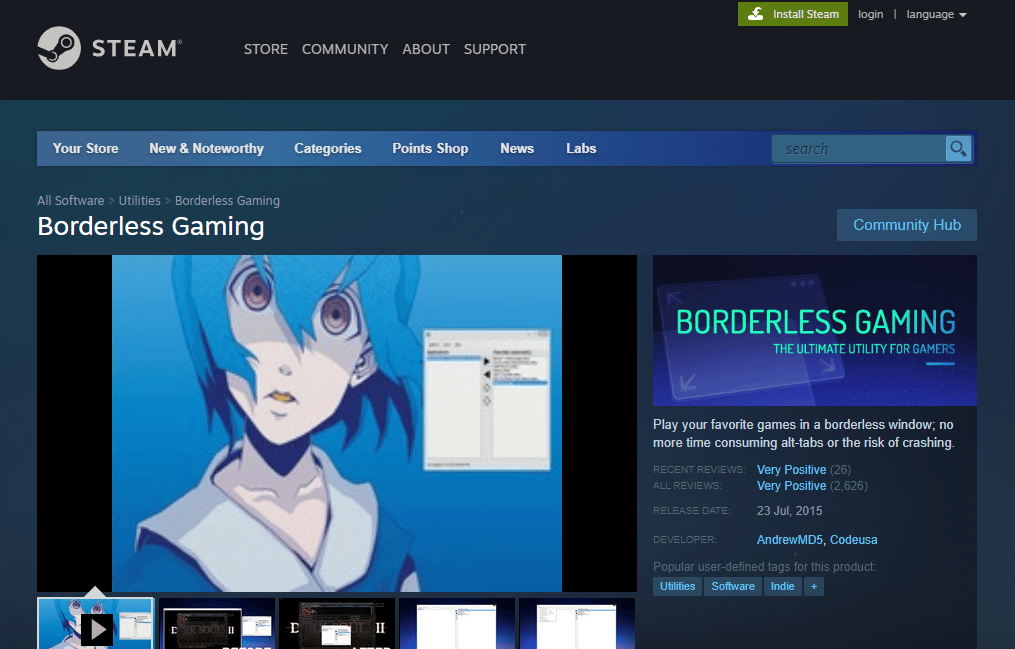
3. Klik derefter på Windowed Borderless Gaming i nederste højre hjørne.
4. Klik på vinduet Tilføj i menuen.
Når trinene er fuldført, skal du åbne NieR Automata-vinduet, og spillet starter i Borderless Windowed-tilstand.
Metode 6: Brug FAR Mod
FAR aka Fix Automata Resolution hjælper med at forbedre indlæsningstiden og hjælper også med at spille NieR i fuldskærmstilstand. Brug af FAR-mod kan således være nyttig til at løse problemet på dit system. Du kan bruge følgende metode til at bruge FAR:
1. Download FAR mod på din pc.
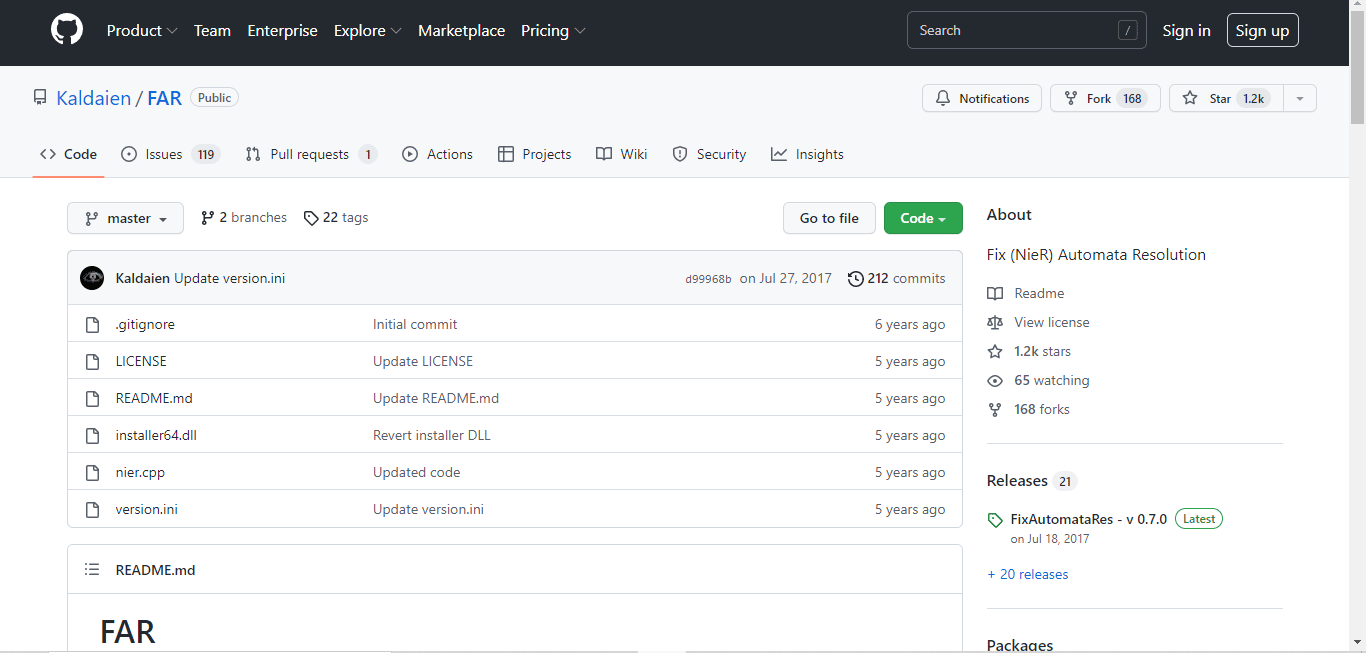
2. Indstil nu spillet til at køre i vinduestilstand, og skift opløsningsindstillingerne i henhold til din pc.
3. Åbn derefter FAR kontrolpanel ved at trykke på Ctrl + Shift + Backspace.
4. Åbn nu Windows-administrationssektionen.
5. Aktiver nu Borderless, Fullscreen og Keep Inside Window muligheder i den.
Når trinene er fuldført, skal du starte NieR Automata for at kontrollere, at problemet med fuld skærm er løst.
Ofte stillede spørgsmål (FAQ)
Q1. Hvad er opløsningen af NieR Automata?
Ans. Opløsningen af NieR Automata er 720p i bærbar tilstand.
Q2. Er NieR Automata på Steam?
Ans. Ja, NieR Automata er tilgængelig på Steam. For at gøre spiloplevelsen af NieR på Steam fantastisk, kan du bruge FAR mod.
Q3. Kan jeg rette grafikken i NieR Automata?
Ans. Ja, du kan ændre grafikindstillingerne for NieR Automata ved hjælp af NVIDIA-kontrolpanelet. Du kan forbedre applikationsindstillingerne i den efter dit krav.
Q4. Er NieR Automata på pc bedre end Steam?
Ans. Den nyere version af NieR Automata; Become as Gods-udgaven til Windows-brugere kører meget bedre end Steam-versionen.
Q5. Hvorfor går NieR Automata ned så meget på min pc?
Ans. NieR Automata-nedbrud opleves af mange brugere og er snarere en meget almindelig hændelse, der kan skyldes grafikkortdrivere og deres forældede versioner.
***
Vi håber, at vores grundige vejledning var nyttig nok til at afgøre dine tvivl om problemet med fuldskærmsopløsning i NieR, og du var i stand til at løse problemet med vejledningen af metoderne nævnt ovenfor. Hvis ja, så lad os vide, hvilken metode, der viste sig at være nyttig for dig. For forslag og flere spørgsmål, efterlad en kommentar nedenfor.
